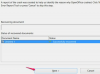Nykyään useammissa kannettavissa tietokoneissa on sisäänrakennettu verkkokamera. Vaikka tämä tarjoaa kätevän videoneuvottelun ilman lisälaitteita, sisäänrakennetun verkkokameran uudelleenkäynnistäminen ei ole yhtä yksinkertaista kuin ulkoisen kameran kanssa. Sisäisessä verkkokamerassa ei usein ole fyysistä virtapainiketta. Käytä sen sijaan järjestelmäsi ohjauspaneelia käynnistääksesi verkkokamerasi uudelleen.
Vaihe 1
Napsauta "Käynnistä"-valikkoa ja napsauta "Ohjauspaneeli".
Päivän video
Vaihe 2
Napsauta Näytä laitteet ja tulostimet -linkkiä. Se sijaitsee "Laitteisto ja äänet" -osiossa.
Vaihe 3
Etsi verkkokamerasi kohdasta "Laitteet" ja napsauta sitä hiiren kakkospainikkeella. Valitse "Ominaisuudet".
Vaihe 4
Napsauta "Laitteisto"-välilehteä ikkunan yläosassa ja napsauta "Ominaisuudet"-painiketta ikkunan vasemmassa alakulmassa.
Vaihe 5
Napsauta "Ohjain"-välilehteä ja napsauta "Poista käytöstä" -painiketta. Napsauta "Kyllä" vahvistaaksesi ja sammuttaaksesi verkkokameran.
Vaihe 6
Napsauta "Ota käyttöön" -painiketta kytkeäksesi verkkokamerasi takaisin päälle. "Poista käytöstä" -painike muuttuu "Ota käyttöön" -painikkeeksi, kun verkkokamera on poistettu käytöstä. Sulje verkkokameran Ominaisuudet-ikkunat ja käynnistä tietokone uudelleen.
Kärki
Voit myös avata verkkokameran ominaisuudet -ikkunan napsauttamalla hiiren kakkospainikkeella "Tietokone"-kuvaketta työpöydällä ja valitsemalla "Ominaisuudet". Klikkaa "Laitehallinta" -linkkiä ikkunan vasemmalla puolella ja napsauta "Kuvankäsittelylaitteet" -kohdan vieressä olevaa nuolta. Napsauta verkkokameraasi hiiren kakkospainikkeella ja valitse "Ominaisuudet."